Ψηφιακή τηλεόραση μέσω WiFi. Αρχική Τηλεόραση στο WiFi: WiFire TV.
Στον κόσμο Σύγχρονες τεχνολογίες Κάθε άτομο νωρίτερα ή γρήγορα σκέφτεται για το πώς να συνδέσετε την τηλεόραση μέσω του δρομολογητή, επειδή Ψηφιακή τηλεόραση Έχει πολλά πλεονεκτήματα. Με αυτό, μπορείτε να δείτε την αγαπημένη σας ταινία σε άριστη ποιότητα χωρίς παρεμβολή που βρέθηκε στη συνήθη τηλεόραση. Επιπλέον, το αναμφισβήτητο πλεονέκτημα της ψηφιακής τηλεόρασης είναι η δυνατότητα προβολής του βίντεο σε ποιότητα HD. Πώς να ρυθμίσετε ένα δρομολογητή έτσι ώστε το βίντεο να μπορεί να θεωρηθεί όχι μόνο στον υπολογιστή, αλλά και στην τηλεόραση; Υπάρχουν τρεις τύποι συσκευών που φιλοξενούν τα κανάλια IPTV: τηλεόραση, Προσωπικός υπολογιστής και πρόθεμα IPTV. Για να ξεκινήσετε, μελετάμε τη θεωρία που βοηθά να κατανοήσετε πώς και τι πρέπει να ρυθμίσετε.
Από μια τηλεόραση που συνδέεται μέσω του δρομολογητή, μπορείτε να παρακολουθήσετε βίντεο σε άριστη ποιότητα και χωρίς παρεμβολές.
Πώς να συνδέσετε μια τηλεόραση στο δρομολογητή: Χαρακτηριστικά
Η ψηφιακή τηλεόραση μεταδίδεται χρησιμοποιώντας ένα "multicast". Κάτω από αυτή τη λέξη εννοείται ένα συγκρότημα πακέτων που μεταδίδονται Μεγάλη ποσότητα Διευθύνει εναλλάξ. Οι περισσότεροι δρομολογητές έχουν μια επιλογή ανάλυσης multicast. Αρκεί να δούμε τα κανάλια IPTV μέσω υπολογιστή, αλλά όχι μέσα από τις κονσόλες. Υπάρχει μια λέξη που πρέπει να γνωρίζετε για να συνδέσετε το δρομολογητή στην τηλεόραση. Η λέξη είναι STB - ένα πρόθεμα για μετάδοση και λήψη τηλεοπτικών καναλιών. Η ίδια συντομογραφία υποδεικνύεται στη διεπαφή ιστού της συσκευής.
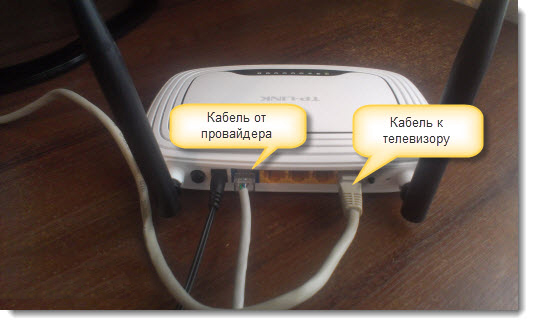
Στον δρομολογητή πρέπει να επιλέξετε τη θύρα που έχει σχεδιαστεί για να συνδέσετε την τηλεόραση. Ο χρήστης επιλέγει τη θύρα για τη σύνδεση της κονσόλας IPTV. Τώρα ας μιλήσουμε για το τι είναι αυτή η επιλογή και τι χρειάζεται. Ας υποθέσουμε ότι δεν έχετε δρομολογητή και συνδέετε το καλώδιο στην τηλεόραση. Εδώ όλα είναι απλά και κατανοητά, η τηλεόραση θα λειτουργήσει. Εάν το καλώδιο είναι συνδεδεμένο στην κονσόλα, όχι απευθείας και με τη βοήθεια ενός διακόπτη - η τηλεόραση θα εξακολουθεί να λειτουργεί. Είναι αυτή η λειτουργία που υλοποιείται από τη λειτουργία STB σε δρομολογητές. Δεν χρειάζεται να αλλάξετε τις ρυθμίσεις, αρκεί να συνδέσετε την επιλογή (εάν η τηλεόραση έχει ρυθμιστεί ώστε να λαμβάνει τα κανάλια του παρόχου).
Ωστόσο, υπάρχουν εδώ και ορισμένοι περιορισμοί. Η χρήση θορύβου στα οικιακά δίκτυα επιτρέπει σε κάθε πάροχο. Είναι συνήθως μια δέσμευση στη διεύθυνση MAC (μια μοναδική διεύθυνση Εξοπλισμός δικτύου). Κατά την αλλαγή αυτής της διεύθυνσης, είναι απαραίτητο να ειδοποιήσετε τον πάροχο. Σε αυτή την περίπτωση, η δυνατότητα σύνδεσης της τηλεόρασης με τον δρομολογητή αποθηκεύεται, αλλά μόνο μία συσκευή θα λειτουργήσει: ή δίκτυο υπολογιστώνή τηλεόραση. Μην πέσετε σε απελπισία, ίσως η τηλεόρασή σας έχει μια μονάδα Wi-Fi. Σε αυτή την περίπτωση, η σύνδεση γίνεται με τον ίδιο τρόπο όπως η σύνδεση του υπολογιστή.
Πώς να εφαρμόσετε τη σύνδεση της τηλεόρασης στο δρομολογητή στην πράξη
Επιλέγοντας Μέθοδος υλικού Συνδέσεις (καλώδιο Ethernet), εξετάστε τα παρακάτω. Η σύνδεση των καλωδίων σήματος θα πρέπει να πραγματοποιηθεί όταν η τροφοδοσία ρεύματος είναι απενεργοποιημένη. Πρέπει να απενεργοποιήσετε τόσο την τηλεόραση όσο και τον δρομολογητή. Προσδιορίστε τη μέθοδο πρεσαρίσματος καλωδίων. Επιλέξτε 2 τύπους πρεσαρίσματος καλωδίων που χρησιμοποιούνται για τη σύνδεση ενός υπολογιστή με πλήμνη: "Cross" και "Straight". Μέχρι σήμερα, τα ανωτέρω ενδέχεται να μην είναι σημαντικά, διότι πολλές σύγχρονες συσκευές έχουν την επιλογή να προσδιοριστούν το καλώδιο. Ωστόσο, για να συνδέσετε την τηλεόραση στο δρομολογητή, πρέπει να χρησιμοποιήσετε τη μέθοδο "Direct".
Λίγο για το πρωτόκολλο DLNA

Με απλά λόγια, το DLNA είναι ένα πρωτόκολλο που χρησιμοποιείται για την αντικατάσταση του καλωδίου σήματος.Μια τηλεόραση με διεπαφή Wi-Fi είναι μια συσκευή που περιέχει ένα τέτοιο πρωτόκολλο. Η παρουσία του θεωρείται ως μια πρόσθετη θύρα εισόδου βίντεο (εκτός από HDMI και SCART). Τα αρχεία βίντεο αποστέλλονται μέσω καναλιών DLNA ως DivX ή XVID.
Κανένας από τους υπάρχοντες δρομολογητές δεν είναι ικανός να επαναφέρει αυτά τα αρχεία. Δηλαδή, η αναζήτηση του δρομολογητή Wi-Fi για την τηλεόραση - η κατοχή δεν έχει νόημα. Θα σας βοηθήσει μόνο εδώ Εναλλακτικά προγράμματα (Προδιαγραφές Ο δρομολογητής πρέπει να συμμορφώνεται με τις απαιτήσεις μνήμης και της ταχύτητας).
Τι χρειάζεστε ένα πρωτόκολλο DLNA. Αυτό το πρότυπο υποστηρίζεται από τα περισσότερα λειτουργικά συστήματα. Κατά συνέπεια, το βίντεο που βλέπει σε έναν από τους υπολογιστές δικτύου μπορεί να προβληθεί στην τηλεόραση. Το περιεχόμενο θα εξυπηρετήσει Ψηφιακό κανάλι ή ένα αντικείμενο που περιέχεται στον σκληρό δίσκο. Οπως και λογισμικό Συνιστούμε να χρησιμοποιήσετε το Twonky Πρόγραμμα (Media Server και Media Manager). Το πρώτο χρησιμοποιείται για να συνεργαστεί με το πρωτόκολλο, τη δεύτερη - να καταρτίσει βιβλιοθήκη. Μπορείτε να τα βρείτε στο Διαδίκτυο.
Αποδεικνύεται ότι αυτή η τηλεόραση μπορεί να προβληθεί μόνο όταν ενεργοποιηθεί ο υπολογιστής; Όχι, ένα συμπαγές πρόθεμα μπορεί να χρησιμοποιηθεί ως ένας τέτοιος υπολογιστής. Είναι συνδεδεμένο με την τηλεόραση από την HDMI. Πολλές διεπαφές τηλεοράσεων Wi-Fi βασίζονται στο πρωτόκολλο DLNA. Πώς να συνδέσετε τη συσκευή χωρίς κονσόλα;

Χρησιμοποιώντας την εγκατάσταση σε ένα ειδικό δρομολογητή λογισμικού με την υπηρεσία Mediatomb. Αλλά όχι όλη η συσκευή δεν είναι δυνάμεις. Σε αυτή την περίπτωση, μπορείτε να εγκαταστήσετε στην τηλεόραση Πρόσθετο πρόγραμμα - Αποκωδικοποιητής IP-TV. Μπορείτε να το κάνετε αυτό με οποιαδήποτε τηλεοπτική υποστήριξη τεχνολογίας Smart TV. Αξίζει να σημειωθεί ότι η εγκατάσταση οποιωνδήποτε προγραμμάτων οδηγεί σε ανεπιθύμητες συνέπειες που στερούνται εγγυήσεων.
Για παράδειγμα, έχετε έναν υπολογιστή που υποστηρίζει την τεχνολογία IP-τηλεόρασης ικανή να εργάζεται σε ασύρματα δίκτυα. Κατά τη μετάδοση ψηφιακών καναλιών βίντεο σε ασύρματα δίκτυα, πρέπει να δώσετε προσοχή στους περιορισμούς στη συντήρηση του δρομολογητή.
Όταν συνδέετε το δρομολογητή, πρέπει να βάλετε ένα κουτί δίπλα στην επιλογή "Multicast", λέγοντας με ρωσική, "Μεταφορά δεδομένων Multicast". Ο δρομολογητής πρέπει να έχει μια λειτουργία διανομής διευθύνσεων DHCP. Ενεργοποίηση του δικτύου Wi-Fi, πρέπει να συνδεθείτε στον πάροχο.
Κατά τη μετάδοση κίνησης πολλαπλών καναλιών, ένα τέτοιο πρόβλημα μπορεί να συμβεί ως στάση ολόκληρου του δικτύου (ο ρυθμός μεταφοράς δεδομένων πέφτει σε 1 kb / s). Πώς να λύσετε αυτό το πρόβλημα; Ορισμένοι δρομολογητές σύνδεσης Wi-Fi μειώνονται βίαια διακίνηση Πολυκαναλική κυκλοφορία.
Συνήθως το εύρος ζώνης μειώνεται στο μισό Μέγιστη ταχύτητα Μεταφορά δεδομένων, σε ορισμένες περιπτώσεις - έως 1/3.
Οι δρομολογητές για τις έξυπνες τηλεοράσεις προσαρμόζονται κάπως διαφορετικά. Για να ξεκινήσετε, δημιουργείται μια σύνδεση με τον πάροχο. Το δίκτυο Wi-Fi είναι συνδεδεμένο, το οποίο αντιστοιχεί ένα συγκεκριμένο όνομα. Τώρα ελέγξτε τη σύνδεση του διακομιστή DHCP.
Ωστόσο, η εγκατάσταση του προγράμματος αποκωδικοποιητή θα απαιτήσει την ενεργοποίηση της επιλογής multicast.
Οι σύγχρονες τηλεοράσεις με έξυπνη τηλεοπτική λειτουργία είναι πλέον πολύ δημοφιλή. Χρησιμοποιήστε πραγματικά την τηλεόραση ως Σύστημα υπολογιστή Βολικά και συναρπαστική. Αλλά παρόλο που η διαδικασία σύνδεσης μιας ψηφιακής τηλεόρασης στο Διαδίκτυο γίνεται όσο το δυνατόν πιο προσιτή, πολλοί χρήστες έχουν δυσκολία. Ένας από τους απλούς τρόπους για να συνδέσετε την τηλεόραση με τον World Wide Web - χρησιμοποιήστε ασύρματα Τεχνολογία wifi. Για να το κάνετε αυτό, θα χρειαστείτε μια ψηφιακή τηλεόραση (έξυπνη τηλεόραση) και ένα δρομολογητή που θα διανείμει Wi-Fi.





Εάν οι ρυθμίσεις πρέπει να γίνουν χειροκίνητα, στη συνέχεια για παραμέτρους αυτο-εισόδου για τη σύνδεση, κάντε κλικ στο κουμπί στην οθόνη χειροκίνητης ρύθμισης. Τώρα μπορείτε να συνδεθείτε, ρυθμίζοντας τη στατική διεύθυνση IP, με κρυμμένο SSID, χρησιμοποιήστε την τεχνολογία WPS για σύνδεση και ούτω καθεξής.
Ποια πρόοδος έχει προκύψει - τώρα για να δείτε τα βίντεο στο YouTube ή να αναζητήσετε τις απαραίτητες πληροφορίες στο Διαδίκτυο, δεν χρειάζεται να τρέχετε για ένα φορητό υπολογιστή ή να πιάσετε το smartphone. Το μόνο που θέλετε να κάνετε μέσω της τηλεόρασης. Το μόνο πράγμα Προαπαιτούμενο - Αυτή είναι μια έξυπνη τηλεοπτική λειτουργία. Τα ηλεκτρονικά καταστήματα τεχνολογίας προσφέρουν μια αρκετά μεγάλη ποικιλία τηλεοράσεων από διαφορετικούς κατασκευαστές με έξυπνη λειτουργία τηλεόρασης, η οποία, παρεμπιπτόντως, όχι φθηνά.

Αλλά ο στόχος δικαιολογεί τα κεφάλαια. Ευκολία, άνεση και ευχαρίστηση από την προβολή τέτοιων τηλεοράσεων με εξαιρετική ποιότητα εικόνας, ακόμη και με τη δυνατότητα πρόσβασης στο Διαδίκτυο δεν αξίζει να διαπραγματευτεί. Ένας από τους ηγέτες αυτού του τμήματος αγαθών, είναι αναμφισβήτητα τηλεοράσεις Samsung Smart. ΤΗΛΕΟΡΑΣΗ.
Τι πρέπει να είναι γνωστό προτού να διαμορφώσετε την έξυπνη τηλεόραση;
Το όνειρό σας ήρθε πραγματικό και από το κουτί που μάθατε ότι η πιο Samsung Smart TV TV. Ορίσαμε τη θέση του, το ρίχνουν εκεί και τώρα ήρθε η ώρα να λάβουμε για ρυθμίσεις. Τι πρέπει να γνωρίζετε και να είστε σε θέση να χρησιμοποιήσετε την έξυπνη λειτουργία τηλεόρασης;
Ας ξεκινήσουμε για να αναλύσουμε και να αναλύσουμε τη σειρά των ρυθμίσεων της τηλεόρασης μέσω Wi-Fi. Φυσικά, υπάρχει μια επιλογή σύνδεσης τηλεόρασης απευθείας μέσω του καλωδίου, αλλά αυτή δεν είναι μια πολύ βολική επιλογή.
Πρόσθετο καλώδιο, καλώδια καλωδίων - Όλα αυτά είναι τα προβλήματα και η ταλαιπωρία, οι οποίες είναι δύσκολα. Υπάρχουν αντίπαλοι και συνδέονται μέσω Wi-Fi, επειδή πολλοί πιστεύουν ότι μια τέτοια σύνδεση δεν είναι σε θέση να εξασφαλίσει αδιάλειπτη επικοινωνία με το Διαδίκτυο. Αλλά αυτό δεν είναι αλήθεια. Η διακοπή της επικοινωνίας και η απουσία της σταθερότητάς του είναι αποκλειστικά το πρόβλημα του δρομολογητή. Εάν ο επεξεργαστής δρομολογητή είναι αρκετά ισχυρός και ο πάροχος Internet παρέχει Γρήγορο διαδίκτυοΤα προβλήματα δεν θα προκύψουν. Διαφορετικά, ή να αλλάξετε τον δρομολογητή ή τον πάροχο υπηρεσιών Διαδικτύου.

Πριν προχωρήσετε στις ρυθμίσεις SMART TV, πρέπει να διευκρινίσετε μερικές στιγμές, δηλαδή:
- Συμπεριλαμβάνεται στο πακέτο σας Τηλεόραση Samsung. Έξυπνο τηλεόραση ενσωματωμένο προσαρμογέα Wi-Fi. Εάν ναι, είναι όμορφο, αν όχι, τότε πρέπει να αγοραστεί. Εάν αγοράσετε έναν προσαρμογέα, τότε βεβαιωθείτε ότι έχετε δώσει προσοχή στο γεγονός ότι είναι άτομο για κάθε μοντέλο τηλεοπτικής τηλεόρασης.
- Είτε διαμορφώνεται ο δρομολογητής και αν λειτουργεί σωστά. Αλλά, σε περίπτωση που ο δρομολογητής δεν είναι νέος και στο smartphone ή το tablet σας έχει ήδη μια σύνδεση στο Internet, τότε αυτό το στοιχείο μπορεί να παραλειφθεί, επειδή όλες οι απαραίτητες ρυθμίσεις έχουν ήδη ολοκληρωθεί. Διαφορετικά, η διαμόρφωση του δρομολογητή για πρόσβαση στο Internet θα απαιτήσει ειδική παρέμβαση.
Τι πρέπει να γίνει για να διαμορφώσετε την έξυπνη τηλεόραση μέσω Wi-Fi;
Πιθανώς, η τηλεόραση Samsung Smart TV θα προσφέρει αυτόματα να μεταβεί στις ρυθμίσεις όταν το πρώτο είναι ενεργοποιημένο. Αλλά αυτή τη στιγμή μπορείτε να παραλείψετε - όταν αγοράζετε μια τηλεόραση που το έχετε ήδη συμπεριλάβει στο κατάστημα. Εάν η αγορά πραγματοποιήθηκε μέσω του Διαδικτύου, τότε πρέπει να αναμένεται μια τέτοια πρόταση από τη συσκευή. Η Samsung Smart TV TV θα ξεκινήσει επίσης ανεξάρτητα την αναζήτηση ασύρματων συνδέσεων αν δεν το χρησιμοποιήσετε Απευθείας σύνδεση Στο δίκτυο μέσω του καλωδίου, για παράδειγμα. Ρύθμιση βήμα προς βήμα Η έξυπνη τηλεόραση μοιάζει με αυτό:
- Ενεργοποιήστε την τηλεόραση, κάντε κλικ στο κουμπί TV " Ρυθμίσεις«.

- Στο μενού της τηλεόρασης, μεταβείτε στην καρτέλα. Καθαρά και επιλέξτε Σύνδεση δικτύου.
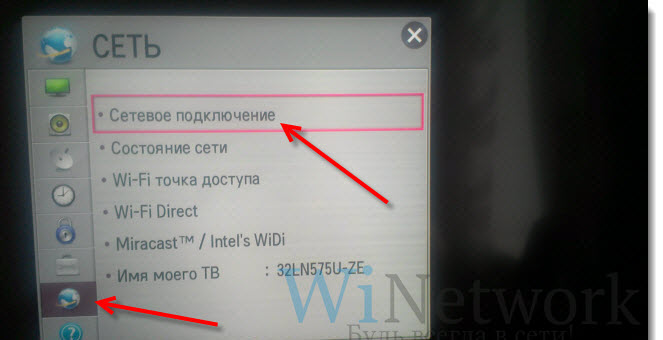
- Στη συνέχεια εμφανίζει τη δυνατότητα ενσύρματης ή ασύρματης συνδεσιμότητας. πάτα το κουμπί "Διαμόρφωση σύνδεσης".

- Επιλέξτε στη λίστα απαραίτητο, ασύρματο δίκτυο. Προσοχή! Εάν υπάρχει ανάγκη να ρυθμίσετε τις παραμέτρους σας όταν είναι συνδεδεμένες, πρέπει να επιλέξετε το στοιχείο "Χειροκίνητη ρύθμιση". Για παράδειγμα, θα χρειαστεί να συνδεθείτε σε ένα δίκτυο με ένα κρυφό SSID, όταν χρησιμοποιείτε μια στατική διεύθυνση IP ή συνδέεται χρησιμοποιώντας την τεχνολογία WPS και άλλες πιθανές επιλογές.

- Επόμενο πρέπει να καθοριστεί Κωδικός πρόσβασης Για να συνδέσετε την τηλεόραση στο σημείο πρόσβασης Wi-Fi.
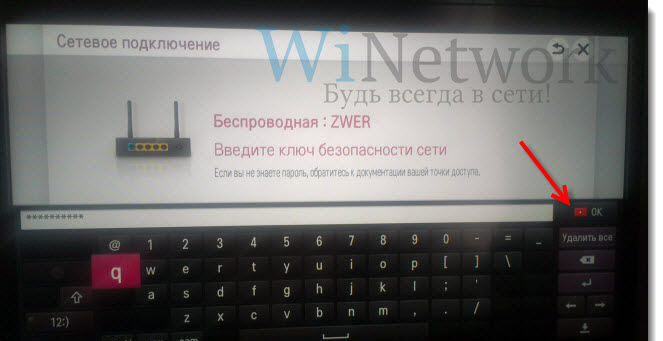
- Τύπος ΕΝΤΑΞΕΙ..

- Στο επόμενο παράθυρο θα δείτε την κατάσταση σύνδεσης. Το δίκτυο είναι συνδεδεμένο, το σήμα είναι σταθερό. Πάτα το κουμπί.
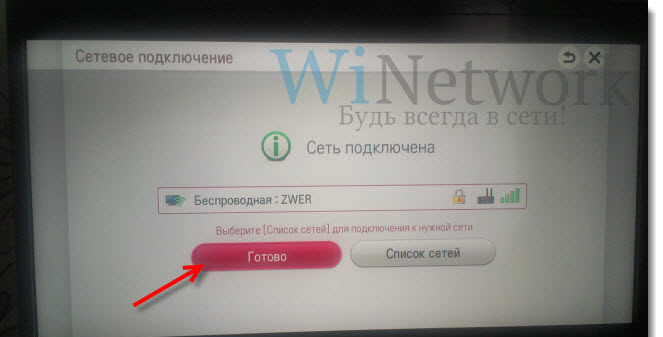
- Εάν εμφανιστεί το αίτημα εισόδου IP και DNS, επιλέξτε "Αυτόματη". Μπορείτε να χρησιμοποιήσετε τεχνολογικά χαρακτηριστικά! Εάν η λειτουργία SMART TV είναι ενεργοποιημένη, τότε θα δείτε το εικονίδιο, συνδεθείτε στο Internet.
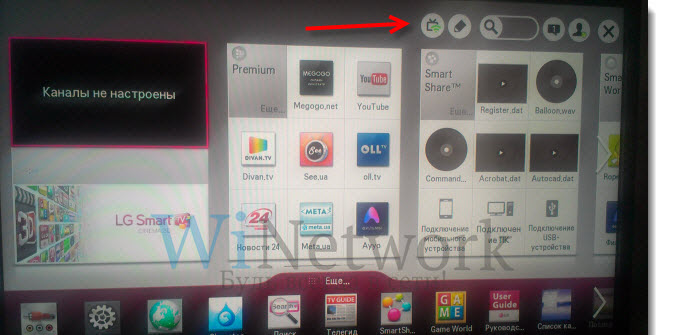
Αφού συνδεθείτε με επιτυχία στο δίκτυο μέσω Wi-Fi, θα χρειαστεί να μεταβείτε για άλλη μια φορά στο "Μενού" και επιλέξτε την καρτέλα "Υποστήριξη". Έξυπνο κόμβο." Είναι σε θέση να ανοίξει πρόσβαση σε πολλούς πόρους πληροφόρησης στο διαδίκτυο. Με αυτό, μπορείτε να περιηγηθείτε στο βίντεο στο YouTube ή να επισκεφθείτε άλλες online σελίδες.
Τι να κάνετε εάν η έξυπνη σύνδεση τηλεόρασης απέτυχε;
Συχνά υπάρχει μια τέτοια κατάσταση που φαίνεται να γίνεται σωστά και η ακολουθία παρατηρείται και η τηλεοπτική τηλεόραση Samsung αρνείται πεισματικά να συνδεθεί με το δίκτυο μέσω Wi-Fi.
Σε αυτή την περίπτωση, πρέπει να καταλάβετε τον λόγο αυτής της συμπεριφοράς και να την εξαλείψετε. Μεταξύ των πιο κοινών - Λάθος ρυθμίσεις Δρομολογητής. Ελέγξτε τη σύνδεση σε άλλες συσκευές στο σπίτι σας - τηλέφωνα, φορητούς υπολογιστές, δισκία. Εάν δεν δουν επίσης το δίκτυο, φυσικά, μετακινούνται προς τη διόρθωση του προβλήματος στο δρομολογητή. Εάν η τηλεοπτική τηλεόραση Samsung αρνείται να συνδεθεί, το δίπλα στη δράση σας θα είναι η διόρθωση σφάλματος στη ρύθμιση Smart TV.
Το πιο συνηθισμένο σφάλμα κατά τη ρύθμιση της έξυπνης τηλεόρασης δεν έχει επιλεγεί σωστά. Δίκτυο Wi-Fi. Σε αυτή την περίπτωση, επιστρέψτε στο "μενού" - "Ρυθμίσεις δικτύου" και επιλέγουν προσεκτικά το δρομολογητή σας. Το δεύτερο σφάλμα μπορεί να είναι ο λάθος κωδικός πρόσβασης που έχει εισαχθεί από το Wi-Fi. Σε αυτή την περίπτωση, περάστε από την ίδια διαδρομή στο μενού και εισάγετε τη σωστή έκδοση στο πεδίο κωδικού πρόσβασης.
Ένα άλλο σφάλμα μπορεί να είναι είτε συντριβή προγράμματος είτε ένα σφάλμα στην ίδια την τηλεόραση. Σε αυτή την περίπτωση, θα πρέπει να ενημερώσετε το υλικολογισμικό. Επίσης, μερικές φορές με μια ανεπιτυχή προσπάθεια σύνδεσης σε ένα δίκτυο μέσω Wi-Fi, η στοιχειώδης επανεκκίνηση της τηλεόρασης ή του δρομολογητή μπορεί να σας βοηθήσει. Απλά απενεργοποιήστε τις συσκευές για λίγα λεπτά και, στη συνέχεια, συνεχίστε την εργασία.
Αυτό συμβαίνει ότι η τηλεοπτική τηλεόραση Samsung Smart TV δεν μπορεί να δει το δρομολογητή λόγω της πολύ μεγάλης απόστασης μεταξύ τους. Εάν, για παράδειγμα, η τηλεόραση και ο δρομολογητής διαχωρίζονται από περισσότερους από έναν τοίχους, η σύνδεση μπορεί να διακοπεί. Σε αυτή την περίπτωση, πρέπει να τα κανονίσετε πιο κοντά στη βελτίωση, επομένως, την ποιότητα της σύνδεσης.
Για να προσαρμόσετε την έξυπνη τηλεόραση, δεν απαιτούνται ειδικές δεξιότητες και δεξιότητες. Όλα είναι πολύ απλά και προσβάσιμα. Εκτελέστε προσεκτικά βήμα προς βήμα κάθε οδηγίες στοιχείου και, ακολουθώντας τα αποτελέσματα, απολαύστε απεριόριστη τηλεοπτική τηλεόραση Samsung.
Γράψτε στα σχόλια αν δεν διαμορφώσετε τη σύνδεση. Ας βοηθήσουμε!
Όλο και περισσότερο, οι Ρώσοι πάροχοι, κατά την υποβολή στις βασικές υπηρεσίες, παρέχουν τη δυνατότητα να βλέπουν τα τηλεοπτικά κανάλια στο πρότυπο IPTV. Αυτή είναι μια ψηφιακή τηλεόραση που μεταδίδεται στη σύνδεση στο Internet. Με άλλα λόγια, μπορείτε να δείτε τα τηλεοπτικά κανάλια στον υπολογιστή ή στην τηλεόραση. Ας δούμε πώς να διαμορφώσετε το IPTV μέσω Wi-Fi Router.
Αμέσως αξίζει να σημειωθεί ότι μια ειδική κονσόλα χρησιμοποιείται για να εργαστεί ως IPTV. Η ουσία έγκειται στο γεγονός ότι συνδέετε το καλώδιο Internet σε αυτή την κονσόλα και σύνθετα ή έρχεται στην τηλεόραση Αναλογική έξοδος. Δηλαδή, μιλώντας Απλά λόγιαΤο πρόθεμα είναι ένα είδος ψηφιακού μετατροπέα σήματος σε αναλογικό.
Αλλά αν έχετε Wi-fi dot Πρόσβαση, μπορείτε να διαμορφώσετε το IPTV Wireless Broadcast απευθείας από το δρομολογητή τηλεόρασης (εάν υποστηρίζει έξυπνη τηλεόραση), φορητό υπολογιστή, τηλέφωνο και ούτω καθεξής. Είναι εξαιρετικά απλό. Απλά πρέπει να βάλετε ένα τσιμπούρι. Αλλά αξίζει να σημειωθεί ότι ο δρομολογητής πρέπει να υποστηρίξει την τεχνολογία πρωτοκόλλου διαχείρισης του πρωτοκόλλου IGMP - Internet. Πρόκειται για ένα πρωτόκολλο που απαιτείται για τη διαχείριση πληροφοριών για τη μεταφορά ομάδας σε τοπικά και παγκόσμια δίκτυα που εφαρμόζονται στην τεχνολογία IP.
Στην πραγματικότητα, το πρωτόκολλο IGMP ανοίγει υποστήριξη Ροή βίντεο (Απευθείας εκπομπή σε απευθείας σύνδεση). Σε ορισμένους δρομολογητές, το πρωτόκολλο αυτό έγινε ξεχωριστά. Δηλαδή, στις ρυθμίσεις τοπικό δίκτυο Απλά πρέπει να βάλετε ένα tick στη γραμμή "IGMP" και να αποθηκεύσετε τις ρυθμίσεις. Σε άλλους δρομολογητές, αυτή η λειτουργία έχει το όνομα ενεργοποιεί τη δρομολόγηση πολυεκπομπών (δρομολόγηση πολυεκπομπών).
Ας δούμε πώς να ενεργοποιήσετε αυτό το πρωτόκολλο, στο παράδειγμα roteter d-link Dir-320. Αξίζει να σημειωθεί ότι τουλάχιστον άλλοι δρομολογητές και έχουν διαφορές στο σχεδιασμό της διασύνδεσης, αλλά εξακολουθούν να υπάρχουν βασικές ρυθμίσεις παραμένουν αμετάβλητες. Δηλαδή, σε οποιοδήποτε δρομολογητή θα χρειαστεί να εκτελέσουμε σχεδόν τις ίδιες ενέργειες.
Ενεργοποίηση του πρωτοκόλλου IGMP
Έτσι, προκειμένου να διαμορφώσετε την εκπομπή IPTV μέσω Ασύρματο Wi-Fi Router, για να ξεκινήσετε να εισάγετε τις παραμέτρους του δρομολογητή. Για να το κάνετε αυτό, μάθετε τη διεύθυνση IP του σημείου πρόσβασης. Κατά κανόνα, αναφέρεται στο εργοστασιακό αυτοκόλλητο στην περίπτωση της συσκευής.
Εάν αυτό το αυτοκόλλητο διαγραφεί ή δεν μπορείτε να το βρείτε, τότε οι απαιτούμενες πληροφορίες περιέχονται στο πλαίσιο και στις οδηγίες του δρομολογητή.
Εάν δεν υπάρχει οδηγίες και οδηγείτε το κουτί, τότε μπορείτε να βρείτε τη διεύθυνση IP του δρομολογητή ως εξής. Συνδεθείτε σε αυτό με Wi-Fi (ή καλώδιο). Πατήστε τα δύο πλήκτρα ταυτόχρονα: + [R]. Στο παράθυρο που εμφανίζεται, γράψτε CMD και κάντε κλικ στο OK.
Ανοίγει η γραμμή εντολών. Σπρώξτε την ακόλουθη εντολή iPconfig σε αυτό και κάντε κλικ. Βρείτε τη γραμμή "Main Gateway" - αυτή είναι η διεύθυνση του δρομολογητή σας.
Τώρα ξεκινήστε οποιοδήποτε πρόγραμμα περιήγησης και στη γραμμή διευθύνσεων, γράψτε το δρομολογητή IP (αυτό που έχουμε μάθει μέσα Γραμμή εντολών). Κάντε κλικ. Τώρα χτυπάμε τη σελίδα εξουσιοδότησης. Εδώ πρέπει να εισάγετε μια σύνδεση και έναν κωδικό πρόσβασης. Σε ορισμένα μοντέλα, θα πρέπει να εισαχθούν επιπλέον δρομολογητές. Μερικές φορές το πεδίο κωδικού πρόσβασης πρέπει να παραμείνει κενό, ενώ το CAPTCHA εισάγεται με κεφαλαία γράμματα.
Στο μενού Ρυθμίσεις Routher, μεταβείτε στην καρτέλα "Σύνθετες ρυθμίσεις". Εδώ ανοίγετε την ενότητα "Προηγμένες ρυθμίσεις". Βρείτε την πολυεπίπεδη κλωστές κλωστών (πολλαπλών χύτευσης). Παρακάτω, βάζουμε ένα τσιμπούρι στη συμβολοσειρά multicast stream. Αποθηκεύστε τις ρυθμίσεις και επανεκκινήστε το δρομολογητή.
Σε ορισμένα μοντέλα δρομολογητών σε προηγμένες ρυθμίσεις δικτύου (ή απλά στις παραμέτρους δικτύου), πρέπει να τοποθετήσετε ένα σημάδι ελέγχου στη συμβολοσειρά IGMP και να αποθηκεύσετε τις ρυθμίσεις. Αυτό ολοκληρώνεται σε αυτό. Τώρα το σημείο πρόσβασης σας θα υποστηρίξει την εκπομπή IPTV.
Θυμηθείτε ότι για να δείτε τα κανάλια στον υπολογιστή σας, θα χρειαστεί να εγκαταστήσετε έναν ειδικό παίκτη, το οποίο θα πρέπει επίσης να ρυθμιστεί ανάλογα. Το κύριο πράγμα είναι να καθορίσετε τη λίστα των καναλιών. Κατά κανόνα, ο ιστότοπος του παρόχου περιέχει μια εντολή Πώς να το κάνετε. Το γεγονός είναι ότι κάθε πάροχος έχει τα δικά της χαρακτηριστικά, σύμφωνα με τα οποία ο παίκτης έχει ρυθμιστεί. Θυμηθείτε ότι μπορείτε πάντα να επικοινωνήσετε με την ηλεκτρονική υποστήριξη ή να καλέσετε τον χειριστή που θα σας βοηθήσει στις ρυθμίσεις του παίκτη.
Ρύθμιση IPTV μέσω του δρομολογητή: Βίντεο
Η τηλεόραση μπορεί να συνδεθεί με το δρομολογητή με διαφορετικούς τρόπους
Η απλούστερη έκδοση της σύνδεσης της τηλεόρασης με τον δρομολογητή είναι μέσω καλωδίου με τυποποιημένους συνδέσμους RJ-45. Για να το κάνετε αυτό, αρκεί να συνδέσετε το καλώδιο του αντίστοιχου μήκους στην αντίστοιχη υποδοχή στην τηλεόραση, καθώς και στον συνδετήρα LAN στο δρομολογητή. Προσέξτε - Το καλώδιο δεν πρέπει να συνδεθεί με το σημειωμένο άλλο χρώμα (πιο συχνά μπλε) λιμάνι WAN.Σχεδιασμένο για να μεταβεί στο παγκόσμιο δίκτυο. Για να συνδεθείτε με το δρομολογητή μέσω του καλωδίου, πρέπει να ενεργοποιήσετε την υποστήριξη για τη λειτουργία DHCP στις ρυθμίσεις του δρομολογητή και της τηλεόρασης.
Το Setup είναι εξαιρετικά απλό - στο μενού της τηλεόρασης που αξίζει να επιλέξετε ένα τμήμα Δικτυακές συνδέσεις και ενεργοποιήστε τη σύνδεση μέσω του καλωδίου. Συνδέστε την τηλεόραση μέσω του καλωδίου είναι πάντα πιο εύκολο, επειδή ο χρήστης δεν χρειάζεται να αντιμετωπίσει κωδικοποιημένα κανάλια επικοινωνίας και πολλαπλές ρυθμίσεις. Επιπλέον, η σύνδεση καλωδίου είναι πιο σταθερή από το Wi-Fi, αφού με καλή θωράκιση των καλωδίων, οι πηγές ραδιοφωνικών σημάτων δεν επηρεάζονται από τη θέση των καλωδίων. Ωστόσο, η σύνδεση μέσω του καλωδίου θα απαιτήσει την τοποθέτηση μέσω ειδικών καναλιών ή ηλεκτρικών πλίνθων έτσι ώστε το σύρμα να μην δημιουργεί παρεμβολές για να μετακινήσετε τους ανθρώπους. Επιπλέον, υπάρχει μια επιλογή σύνδεσης χρησιμοποιώντας την τεχνολογία Powerline, η οποία σας επιτρέπει να μεταδίδετε δεδομένα μέσω ενός κανονικού πλέγματος στο σπίτι, που συνδέεται με δύο υποδοχές που βρίσκονται σε μία γραμμή, ειδικοί προσαρμογείς.
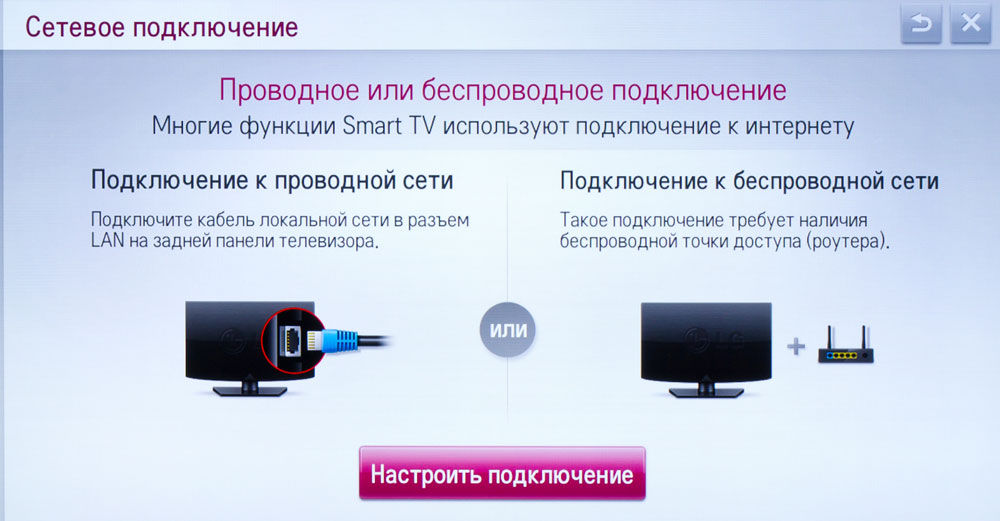
Απλή ασύρματη σύνδεση
Ιδιοκτήτες σύγχρονης Έξυπνες τηλεοράσεις Η τηλεόραση με ενσωματωμένες μονάδες Wi-Fi μπορεί να θεωρηθεί τυχερός, καθώς οι συσκευές αυτές είναι πιο εύκολο να συνδεθούν στο Internet. Αρκετά για να εισάγετε τις ρυθμίσεις και να επιλέξετε την επιλογή "ασύρματη σύνδεση" και, στη συνέχεια, επιλέξτε το κανάλι επικοινωνίας που χρειάζεστε. Για να μην χάσετε πολύ χρόνο προσπαθώντας να εισαγάγετε τον κωδικό πρόσβασης από την κονσόλα για την τηλεόραση, επιλέξτε Λειτουργία WPSπου σας επιτρέπει να συνδέσετε τη συσκευή με ένα κλικ στο δρομολογητή.
Αποκτήστε ένα ειδικό δρομολογητή για την τηλεόραση δεν είναι απαραίτητη, ό, τι ισχυρίζονται πολλά Μεγάλοι κατασκευαστές. Για να συνδέσετε την τηλεόραση στο Internet, αρκεί να επιλέξετε μια συσκευή υψηλής ποιότητας που αντιστοιχεί στο πρότυπο n εάν πρόκειται να το κάνετε μέσω Wi-Fi. Η ρύθμιση του δρομολογητή θα είναι εξαιρετικά απλή - πρέπει να ορίσετε τις παραμέτρους που καθορίζονται από τον πάροχο, βεβαιωθείτε ότι η κατανομή δεδομένων ξεκίνησε μετά την επανεκκίνηση και, στη συνέχεια, δημιουργήστε ένα ασύρματο δίκτυο ρυθμίζοντας το όνομα SSID, Βέλτιστη μέθοδος Κρυπτογράφηση και κωδικός πρόσβασης.

Πρόσθετες συσκευές
Εάν η ενσωματωμένη μονάδα Wi-Fi δεν βρίσκεται στην τηλεόρασή σας και δεν θέλετε να συνδεθείτε μέσω του καλωδίου, θα πρέπει να αναζητήσετε λύσεις για να δημιουργήσετε μια σύνδεση. Πρώτα πρέπει να εξετάσετε προσεκτικά την τεκμηρίωση και τα διαφημιστικά υλικά στη συσκευή που χρησιμοποιείται. Εάν ορίζεται το έτοιμο σήμα Wi-Fi, η κατάσταση μπορεί να διορθωθεί εγκαθιστώντας έναν πρόσθετο προσαρμογέα, το οποίο θα κοστίσει 500-2500 ρούβλια, ανάλογα με την συγκεκριμένη ποικιλία.
Η βέλτιστη επιλογή θα είναι η απόκτηση ενός προσαρμογέα με τη μορφή μιας κάρτας επέκτασης που έχει εγκατασταθεί σε μια ειδική υποδοχή. Η συσκευή που αντιστοιχεί στο πρότυπο PCMCIA ή το ανάλογο του σας επιτρέπει να πάρετε μερικά πλεονεκτήματα:
- Αφήστε όλους τους συνδέσμους δωρεάν.
- Αποτρέψτε την αύξηση των μεγεθών της τηλεόρασης, η οποία σχετίζεται κατά την εγκατάσταση μιας συσκευής σε περιορισμένο χώρο.
- Παρέχουν βιώσιμη επαφή.
Ωστόσο, όλες οι τηλεοράσεις δεν έχουν κουλοχέρηδες για τις κάρτες επέκτασης, οπότε για τη σύνδεσή τους με το δρομολογητή μέσω Wi-Fi θα πρέπει να χρησιμοποιήσει μια άλλη μέθοδο.
Οι προσαρμογείς μπορούν επίσης να συνδεθούν σε μια τηλεόραση με χρησιμοποιώντας USB.Αυτή η επιλογή είναι πιο συχνή επειδή οποιαδήποτε σύγχρονη συσκευή είναι εξοπλισμένη με ένα ή περισσότερα Καθολικές συνδέσεις. Όταν επιλέγετε έναν προσαρμογέα USB, αξίζει προτίμηση των μοντέλων με μια πτυσσόμενη εξωτερική κεραία και έναν πομπό που έχει ισχύ τουλάχιστον 16 dBm, καθώς παρέχουν μια σταθερή σύνδεση ακόμη και σε μια μεγάλη απόσταση. Επιπλέον, είναι επιθυμητό να αποκτήσουν συσκευές που παράγονται από την ίδια εταιρεία που παρήγαγαν την τηλεόραση, δεδομένου ότι μόνο στην περίπτωση αυτή η απόδοσή τους είναι εγγυημένη. Υπάρχουν αρκετές περιπτώσεις, όταν οι Wi-Fi Universal προσαρμογείς λειτουργούσαν τέλεια για μεγάλο χρονικό διάστημα, αλλά αποσυνδέονται μετά την ενημέρωση του υλικολογισμικού από τον κατασκευαστή που φροντίζει τα κέρδη της. Επώνυμων προσαρμογέων κατά μέσο όρο 50% πιο ακριβά προϊόντα τρίτων.
Η σύνδεση στο Internet μέσω ενός πρόσθετου προσαρμογέα δεν θα είναι επίσης πρόβλημα, καθώς αρκεί να ενεργοποιήσετε τη λειτουργία Ασύρματη σύνδεση σε μενού συστήματος ΤΗΛΕΟΡΑΣΗ. Ταυτόχρονα, θα πρέπει να βεβαιωθείτε ότι ο δρομολογητής χρησιμοποιεί τη λειτουργία DHCP και υποστηρίζει το ίδιο πρότυπο με τον πομπό τηλεόρασης. Στις ρυθμίσεις, θα χρειαστεί να καθορίσετε το πρότυπο κρυπτογράφησης, καθώς και να επιλέξετε ένα ασύρματο δίκτυο SSID και να εισάγετε δεδομένα για πρόσβαση.
Εάν το σήμα της ετοιμότητας για εργασία στο Ασύρματα δίκτυα Δεν υπάρχει τεκμηρίωση τηλεόρασης, μπορείτε να το συνδέσετε με το δρομολογητή μέσω μιας ειδικής κονσόλας. Πρόκειται για ένα μινιατούρα τηλεοπτικό δρομολογητή, το οποίο συνδέεται με τον κύριο δρομολογητή. Ωστόσο, η ίδια η τηλεόραση λαμβάνει όλα τα δεδομένα μέσω του τυπικού καλωδίου RJ-45, γεγονός που καθιστά έναν τέτοιο τρόπο κατάλληλο για τις περισσότερες σύγχρονες συσκευές. Το πρόθεμα έχει μόνο ένα μείον - όπως ο δρομολογητής, θα πρέπει να το παραμορφωθεί με τη σύνδεση με τον υπολογιστή. Στις ρυθμίσεις της τηλεόρασης, θα χρειαστεί να επιλέξετε μια σύνδεση μέσω καλωδίου, παρά το γεγονός ότι στην πραγματικότητα θα χρησιμοποιήσετε το δίκτυο Wi-Fi.
Το τελευταίο επιχείρημα
Παραδόξως, είναι δυνατό να συνδέσετε μια τηλεόραση με δρομολογητή ακόμη και χωρίς έξυπνη τηλεοπτική υποστήριξη. Πολλοί θα ρωτήσουν αν υπάρχει ένα νόημα σε μια τέτοια σύνδεση και η απάντηση στην ερώτηση που θα λάβετε διαβάζοντας αυτή την ενότητα. Θα χρειαστεί να αγοράσετε έναν συμπαγή υπολογιστή που λειτουργεί στο χειρουργείο. Σύστημα Android Είτε η εναλλακτική λύση της στη δική του ανάπτυξη του κατασκευαστή. Ορισμένες από αυτές τις συσκευές χρησιμοποιούν ένα καλώδιο, ωστόσο, οι περισσότεροι μπορούν να συνδεθούν χρησιμοποιώντας ένα συμπαγές βύσμα HDMI. Το κόστος ποικίλλει σε 2,5-10 χιλιάδες ρούβλια, τα οποία καθορίζονται από την τεχνική γέμιση και τη λειτουργικότητα.
Συμπαγής υπολογιστής συνδεδεμένος στην τηλεόραση, εξοπλισμένο με ενσωματωμένο Μονάδα Wi-Fi. Αυτό σημαίνει ότι μπορεί να συνδεθεί ανεξάρτητα με το δρομολογητή χρησιμοποιώντας το δικό του μενού ρυθμίσεων. Επιπλέον, σας επιτρέπει να συνδέετε τα δισκία και τα smartphones για να τα χρησιμοποιήσετε ως πίνακες ελέγχου και πληκτρολόγια ή πολυμέσα εκπομπής σε λειτουργία ροής. Το μόνο μείον του συνίσταται στην αδυναμία ταυτόχρονη χρήση άλλων εξαρτημάτων που συνδέονται με μια τηλεόραση, όπως μονάδες φλας ή Εξωτερικοί Σκληροί Δίσκοι. Ωστόσο, οι περισσότεροι από αυτούς τους υπολογιστές παρέχουν τη δυνατότητα να εγκαταστήσετε μια κάρτα μνήμης, η οποία επιλύει προβλήματα με πρόσθετες πληροφορίες αποθήκευσης πληροφοριών.

Δεδομένου ότι τέτοιες συσκευές έχουν τη δική τους Λειτουργικό σύστημαΔεν μπορούν μόνο να μεταβούν στο παγκόσμιο δίκτυο και να επιτρέψουν στο πρόσωπο να χρησιμοποιούν περιεχόμενο πολυμέσων σε απευθείας σύνδεση, αλλά ο χρήστης μπορεί να εκτελέσει διάφορες εφαρμογές: παιχνίδια, προβλέψεις καιρού, υπηρεσίες πληροφόρησης, πελάτες κοινωνικά δίκτυα και πολλοί άλλοι. Επιπλέον, οι περισσότερες κονσόλες HDMI για τηλεοράσεις υποστηρίζουν την Airplay, τις τεχνολογίες της Mirinink και κάποιες άλλες, λόγω αυτού, είναι κατάλληλα για τη ροή αρχείων ήχου και βίντεο από τα smartphones και τα δισκία και μπορούν επίσης να συσχετιστούν με άλλα οικιακά ηλεκτρονικά εξοπλισμένα με Ασύρματες μονάδες. Στην περίπτωση αυτή, δεν θα υπάρξουν ζητήματα συμβατότητας σε αυτή την περίπτωση, δεδομένου ότι ο κατασκευαστής απλά δεν μπορεί να ελέγξει τον τύπο του σήματος που μεταδίδεται μέσω των υποδοχών HDMI και Ένα άλλο υλικολογισμικό Το Wi-Fi δεν θα σας στερήσει. Αλλά αξίζει να θυμόμαστε ότι οι συσκευές προϋπολογισμού αυτού του τύπου σπάνια είναι ευχάριστο στον χρήστη με την ίδια ταχύτητα με την τηλεόραση, οπότε η ευκολία θα πρέπει να καθορίσει ένα σημαντικό ποσό.
Οποιεσδήποτε μέθοδοι
Πλέον. Απλός τρόπος Τηλεοπτικές συνδέσεις C. Παγκόσμιο δίκτυο Πρόκειται για μια σύνδεση με ένα δρομολογητή μέσω του καλωδίου, δεν χρειάζεται να περάσετε χρόνο για τη ρύθμιση του εξοπλισμού, καθώς και να αντιμετωπίσει τα διαλείμματα επικοινωνίας λόγω ισχυρών παρεμβολών. Ωστόσο, δεν είναι πάντα βολικό να τοποθετήσετε το καλώδιο, ειδικά αν το σπίτι έχει πρόσφατα επισκευάσει πρόσφατα και κανείς δεν πρόκειται να καταστρέψει το φινίρισμα για ένα τέτοιο στόχο. Έτσι οι περισσότεροι άνθρωποι προτιμούν ασύρματα Συνδέστε το Wi-Fi, και ακόμα και αν η τηλεόραση δεν είναι εξοπλισμένη με αντίστοιχη ενότητα, μπορείτε πάντα να εγκαταστήσετε έναν πρόσθετο προσαρμογέα. Δεν υπάρχει όριο εφευρετικότητας, δεδομένου ότι ασυμβίβαστη με Ασύρματες συνδέσεις Οι συσκευές μπορούν να συνδεθούν σε ειδικές κονσόλες που μοιάζουν με δρομολογητές. Ακόμα κι αν δεν υπάρχει έξυπνη τηλεόραση στην τηλεόραση, μπορείτε να αγοράσετε μια ειδική κονσόλα με μια υποδοχή HDMI, η οποία είναι ένας μικροσκοπικός υπολογιστής με το λειτουργικό του σύστημα.
